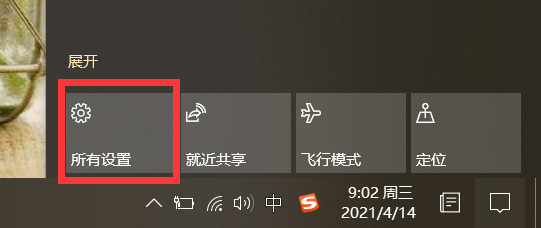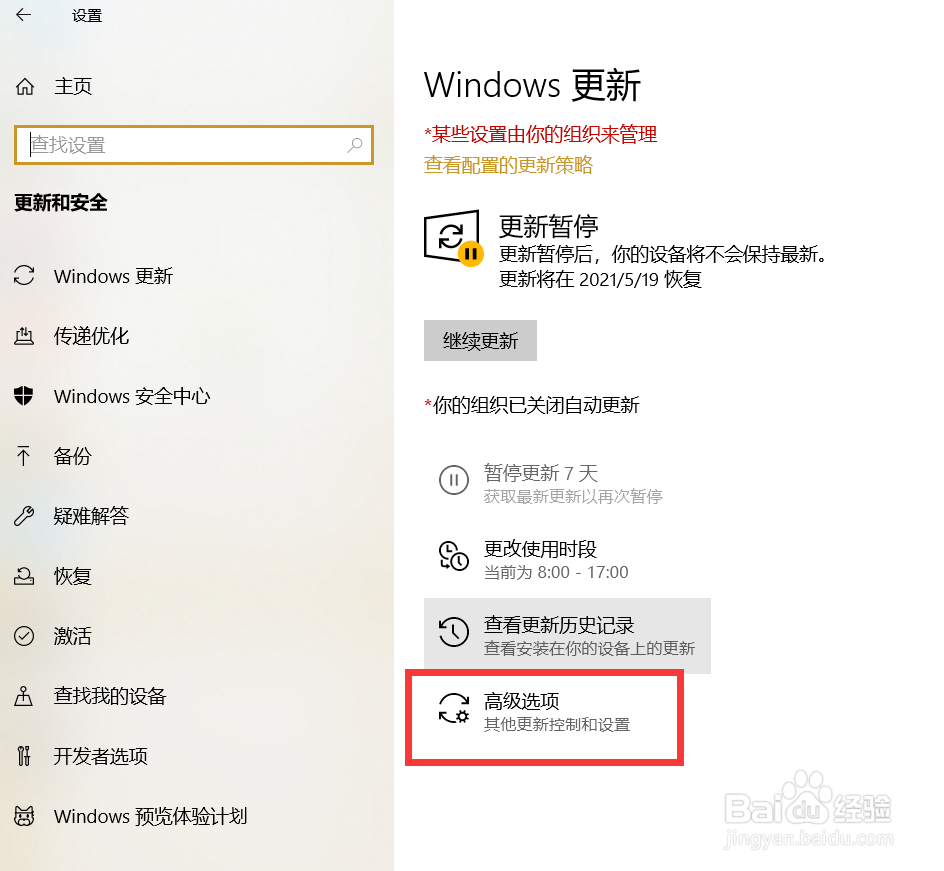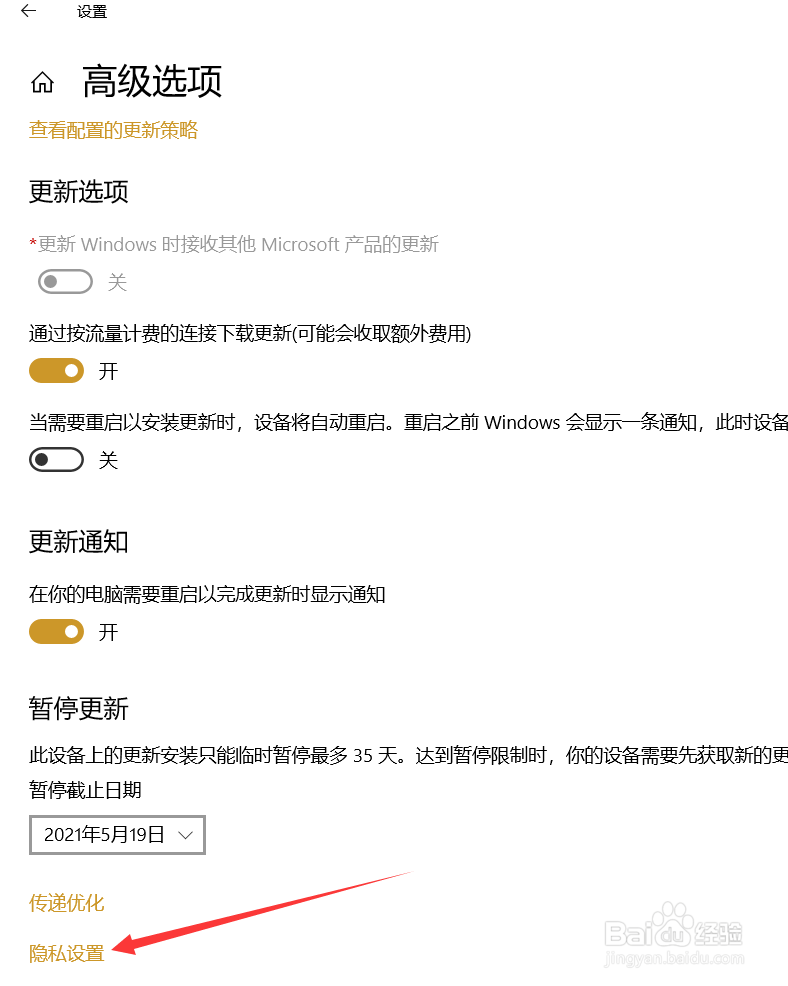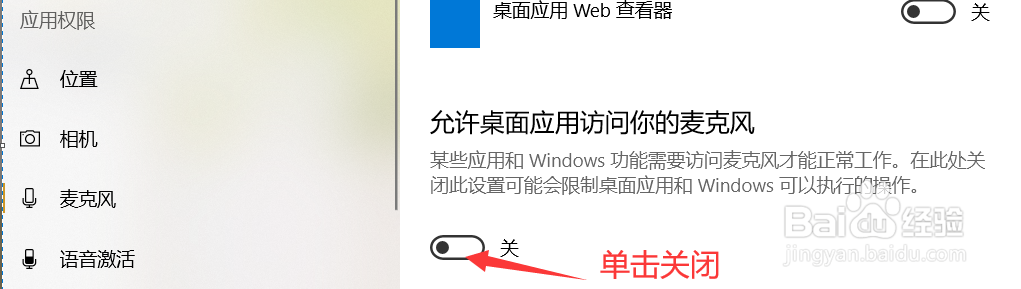怎么禁止桌面应用使用麦克风
1、首先,我们在屏幕右下角找到并点击“所有设置”。
2、进入到“Windows设置”界面。
3、然后点击“更新和安全”选项。
4、再点击“高级选项”。
5、接着点击“隐私设置”。
6、找到需要修改的应用权限项。
7、最后,如图所示,按需修改访问权限即可,设置会立即生效。
声明:本网站引用、摘录或转载内容仅供网站访问者交流或参考,不代表本站立场,如存在版权或非法内容,请联系站长删除,联系邮箱:site.kefu@qq.com。
阅读量:50
阅读量:24
阅读量:68
阅读量:77
阅读量:66